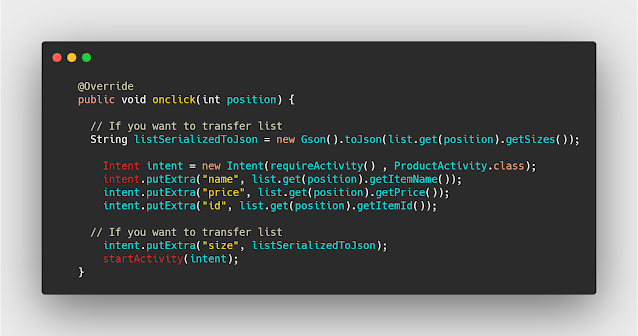شرح كيفية نقل البيانات بإستخدام PutExtra في Android Studio
عملية نقل البيانات هي من اهم العمليات التي عليك ان تعرفنا في مسيرة تعلمك في برنامج android studio ونحن نقدم لكم الكثير من اكواد اندرويد ستوديو مع امكانية توفير شرح لكل شيئ نقوم بتقديمه لكم لكي يستفاد الجميع اكبر استفادة من ذلك وفي هذا الدرس سوف نشرح لكم فكرة PutExtra وكيف يتم نقل البيانات من خلالها .
اصبحت تقنية تطوير تطبيقات الجوال والهواتف الذكيه من اهم ال technology المستخدمه في الفتره الحاليه والتي عليها طلب كبير جدا من الاشخاص الذين يريدون تعلمها لاصدار التطبيقات الخاصه بهم وتطويرها بنفسهم دون الحاجه الى الى الاستعانه بمطور android او mobile application developer وهو الشخص المتخصص في تطوير التطبيقات ، وايضا هذة المهاره اصبحت مصدر دخل لكثير من الاشخاص .
تعتمد عمليات تطوير تطبيقات android على لغتي java و kotlin وهذا للتطبيقات ال native وهي التطوير التي تعمل على منصة واحده ويكون ال performance الخاص بها افضل من غيره على عكس التقنيات الحديثة والتي تسمى Cross platform مثل react native و flutter والتي تجعلك بكود واحد تشغيل التطبيقات على أكثر من منصة بنفس الكود ، ويوجد في موقعنا شروحات flutter ايضا .
نقل البيانات من داخل RecyclerView الى الActivity
احد اشهر الطرق في نقل البيانات وهي طريقة الBundle بكل بساطة نقوم بإعطاء اسم للعنصر الذي نريد نقلة و العنصر نفسة وهنا قمنا بالحصول على العنصر من داخل الarray واذا كنت تريد نقل قائمة كامله يمكنك بتحويلها الى gson في البداية ثم قم بنقلها كما هو موضح بالكود السابق .
@Override
public void onclick(int position) {
// If you want to transfer list
String listSerializedToJson = new Gson().toJson(list.get(position).getSizes());
// النقل الى كلاس ProductActivity
Intent intent = new Intent(requireActivity() , ProductActivity.class);
intent.putExtra("name", list.get(position).getItemName());
intent.putExtra("price", list.get(position).getPrice());
intent.putExtra("id", list.get(position).getItemId());
// If you want to transfer list
intent.putExtra("size", listSerializedToJson);
startActivity(intent);
}
استقبال البيانات من Activity وإظهارها في الصفحة
لاستقبال البيانات عليك بعمل Bundle والحصول على البيانات ومن ثم تاكد ان البيانات غير فارغه وبعدها احصل على البيانات التي تريدها عن طريق الname الخاص بها وايضا قمنا بتحويل الاسم وعرضها داخل الصفحة الاخرى كما هو موضح امامكم في الكود التالي .
String id , name , size;
@Override
protected void onCreate(Bundle savedInstanceState) {
super.onCreate(savedInstanceState);
binding= DataBindingUtil.setContentView(this, R.layout.activity_product);
Bundle extras = getIntent().getExtras();
if (extras != null) {
String name = extras.getString("name");
String price = extras.getString("price");
id = String.valueOf(extras.getInt("id"));
}
binding.tvItem.setText(name);
binding.price.setText(price);
}
الى هنا يكون الدرس في كيفية التعامل مع البيانات ونقلها باستخدام برنامج اندرويد ستوديو , ولمزيد من الدروس و الشروحات يمكنكم تصفح الموقع لمشاهدة باقي المقالات على الموقع .
- شرح كيفية عمل Progress Dialog داخل تطبيقك وتغير الايقونة في برنامج أندرويد ستوديو
- طريقة عرض بيانات الموجود في Array بشكل عشوائي داخل الاندرويد ستوديو
- كيفية تغيير اسم المشروع الخاص بك داخل برنامج الاندرويد ستوديو
- كيف اقوم بنقل الاكواد والصور والمكتبات من مشروع قديم الى اخر جديد في الاندرويد ستوديو
- كيفية ادارج صور svg داخل تطبيقك في برنامج اندرويد ستوديو Android Studio
- شرح كيفية اضافة البوتوم شيت - Bottom sheet داخل برنامج الاندرويد ستوديو بالعربي